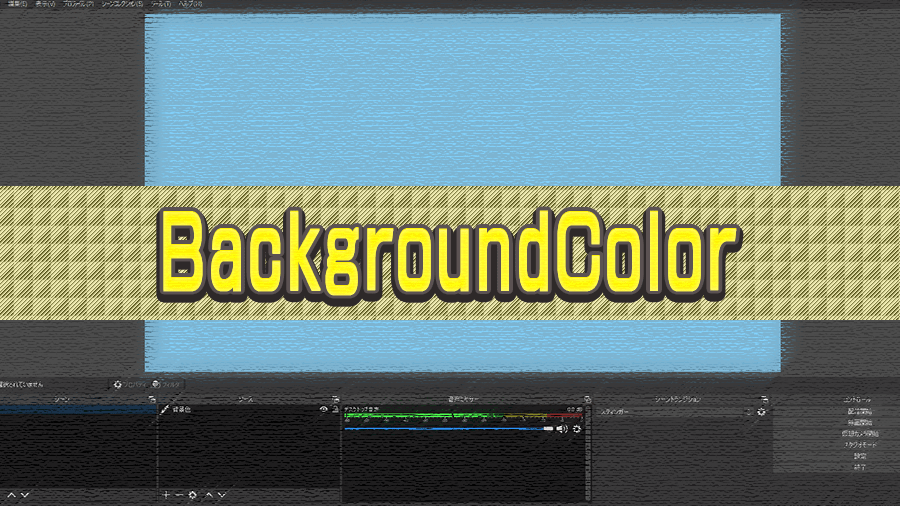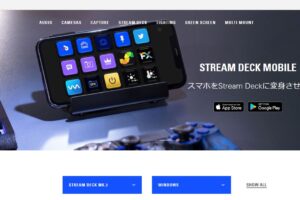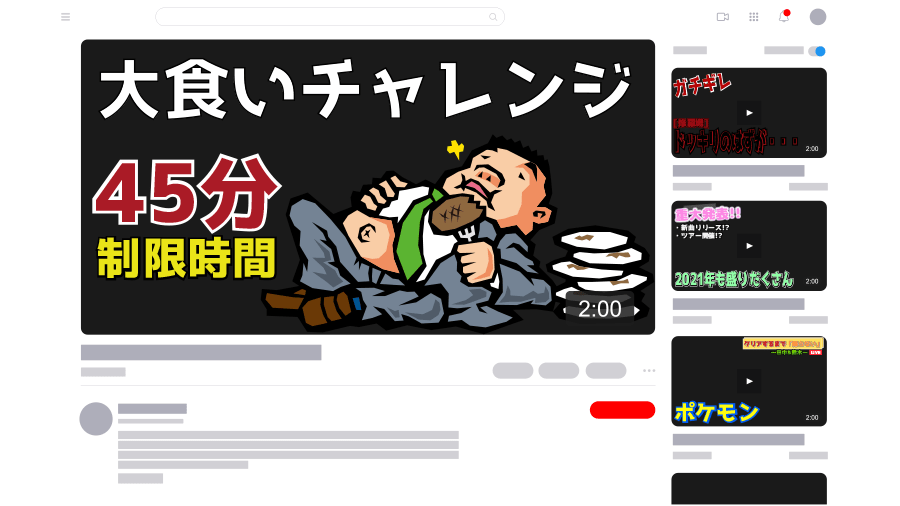OBSで録画をした時、録画先を把握していないと録画データがどこにあるのか分からなくなってしまう場合があります。
OBSでは、録画データをすぐに確認出来る方法があるので録画先が分からなくなった場合など確認する方法を紹介します!
録画先を確認する方法
OBSで録画先を確認する方法は、OBSを起動したらメニューバーにあるファイルを選択し、録画を表示を選択します。
録画を表示を押すとフォルダが自動で開き、そこに録画データが保存されます。
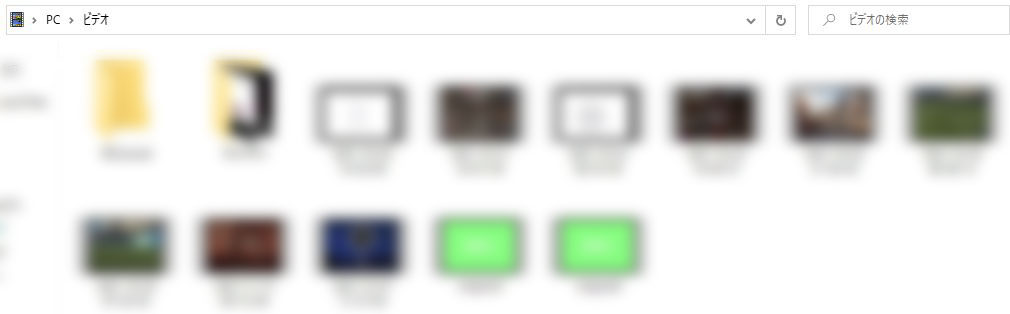
録画後すぐ確認したい場合、録画を表示を押すとことで確認することが出来るので保存先が分からなくなった場合でもこちらから確認出来ます!
録画先を変更したい場合は?
録画先を変更したい場合は、メニューバーにあるファイルから設定を選択します。
設定を選択すると配信や録画の設定や細かい詳細設定をすることが出来るウィンドウが表示されます。
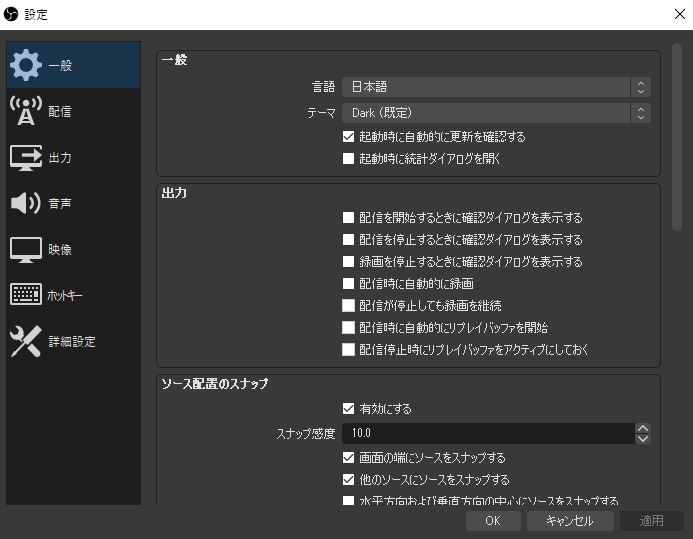
録画先を変更するには、出力を選択してください。
出力を選択すると配信・録画・音声・リプレイバッファという項目があるので録画を選択します。

録画を選択すると録画ファイルパスという欄があるのでこちらを保存したいパスに変更します。

録画ファイルパスを変更後、先ほど説明し録画先を確認する方法(録画を表示)を行うと確認先が変更されています。
まとめ
録画データが保存されている場所を確認したいと時は、メニューバーにあるファイルから「録画を表示」を選択することで保存先のフォルダを確認し動画を確認することが出来ます。
また、保存先を変更したい場合は、ファイルにある設定から出力を選択し録画にある録画ファイルパスのパスを変更することで録画データの保存先を変更することが出来ます!